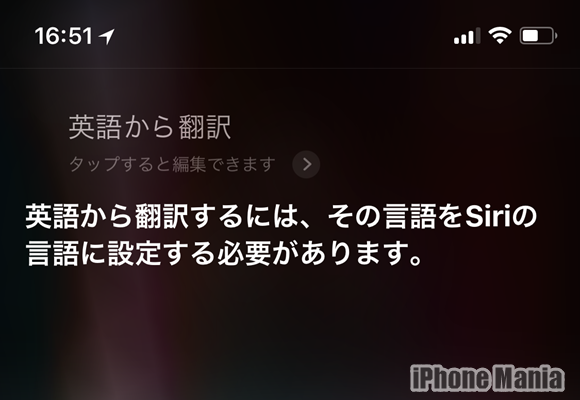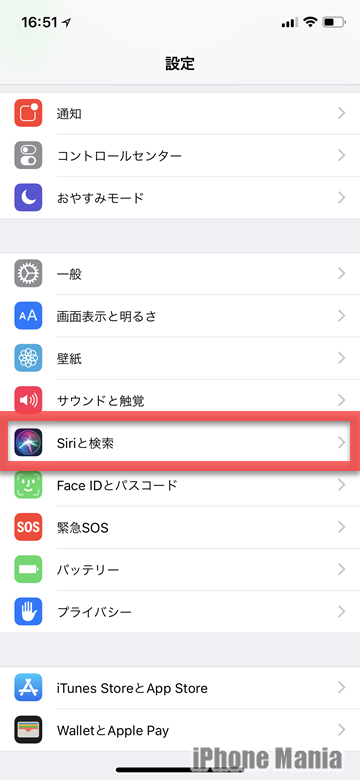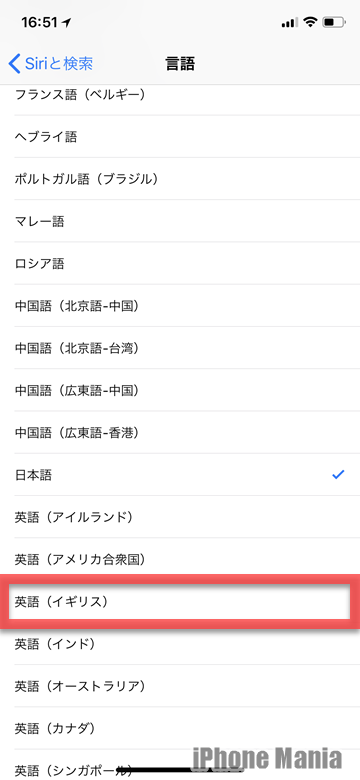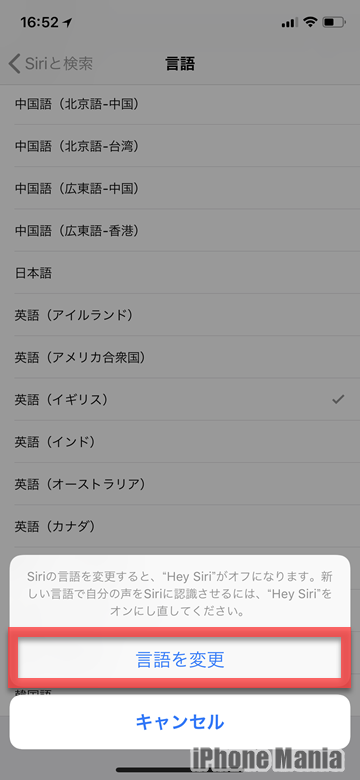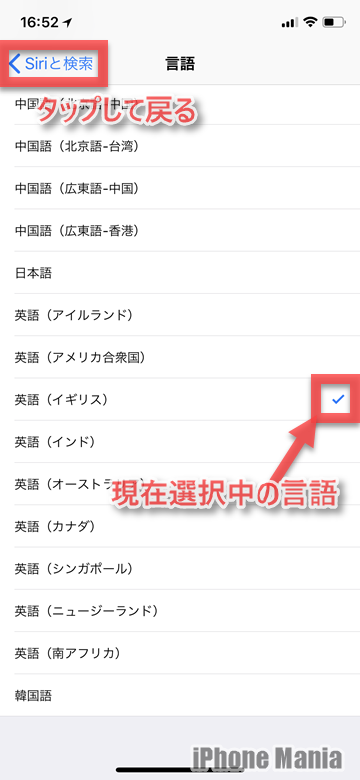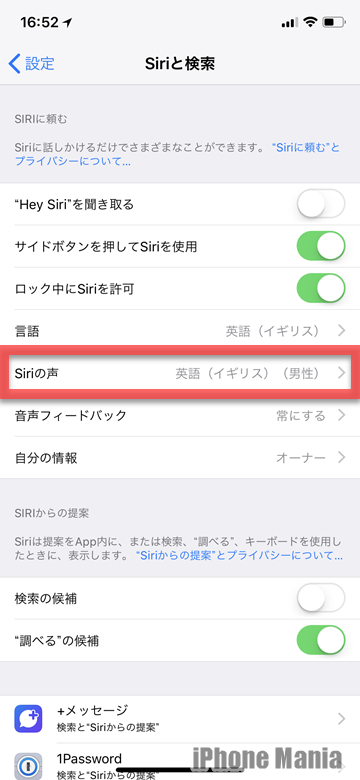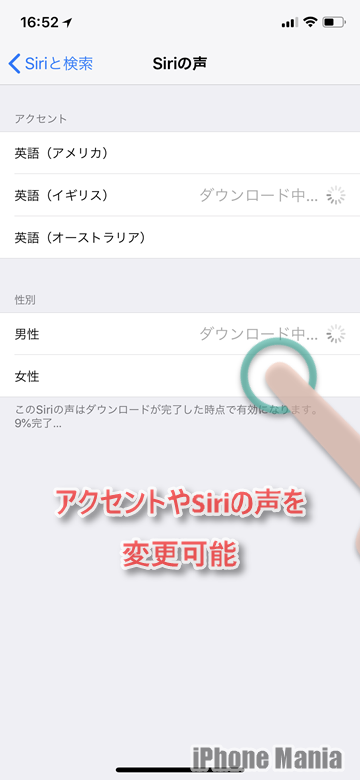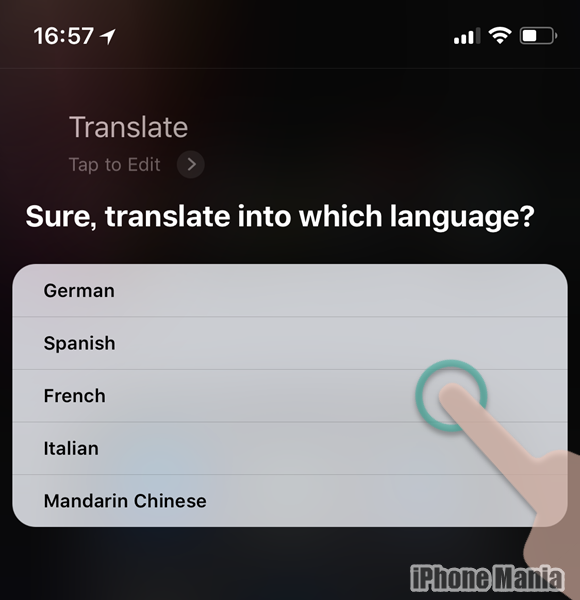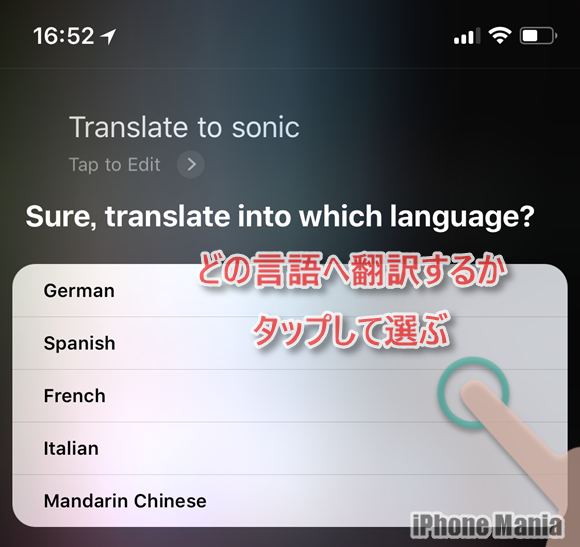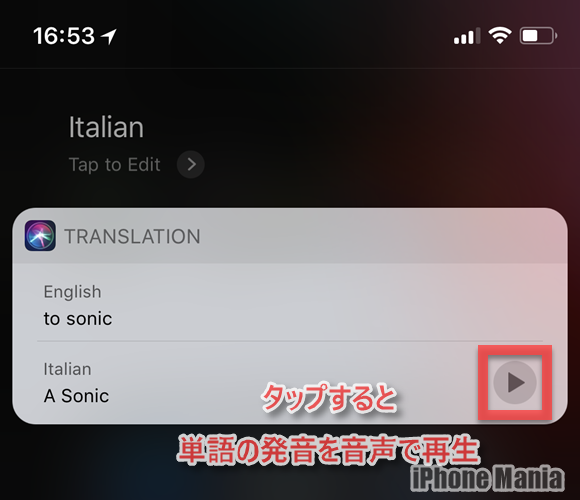【iOS11~】iPhoneでSiriの翻訳機能を利用する方法



iOS11では、Siriのさまざまな機能が追加・改善されました。そのなかでも新機能として追加されたのが、翻訳機能です。2018年8月9日現在は、英語、中国語、スペイン語、フランス語、ドイツ語、イタリア語といった一部の言語のみの対応で、日本語からの翻訳、日本語への翻訳には現時点では対応していません。
しかし日本語圏のiPhoneユーザーでも、Siriの言語設定を翻訳機能対応言語に変更することで、Siriの翻訳機能を利用できます。
追記:2018年9月のiOS12アップデートにより、日本語から英語への翻訳が可能になりました。
▼Siriの言語設定を変更する手順
▼Siriの翻訳機能を利用する
Siriの言語設定を変更する手順
2018年8月9日現在は、Siriの翻訳機能は日本語に対応していません。英語などの翻訳機能対応言語から別の翻訳機能対応言語へと翻訳するには、Siriの言語設定を変更します。
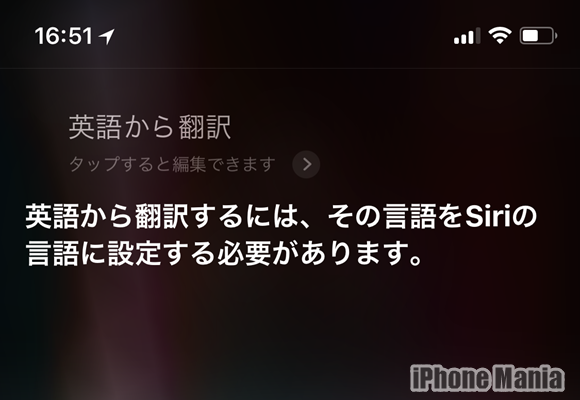
-
STEP1
「設定」→「Siriと検索」
-
STEP2
「言語」
-
STEP3
変更したい言語を選択
1
設定アプリから、Siriの設定を開く
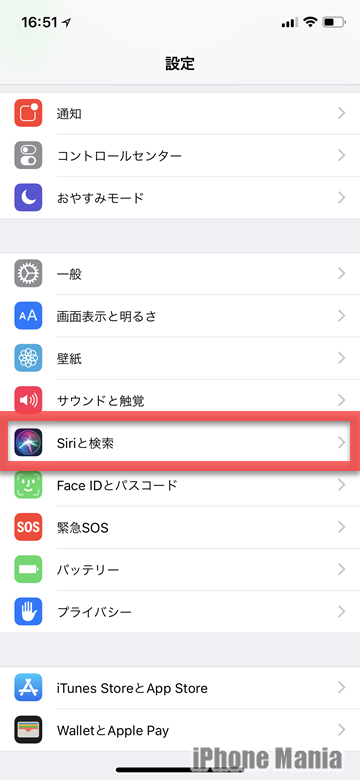 ホーム画面から「設定」を起動し、「Siriと検索」をタップします
ホーム画面から「設定」を起動し、「Siriと検索」をタップします
2
言語設定を開き、変更する言語を選ぶ
 現在設定されている言語は、「言語」欄に表示されています(画像は日本語の場合です)。変更するには「言語」をタップします
現在設定されている言語は、「言語」欄に表示されています(画像は日本語の場合です)。変更するには「言語」をタップします
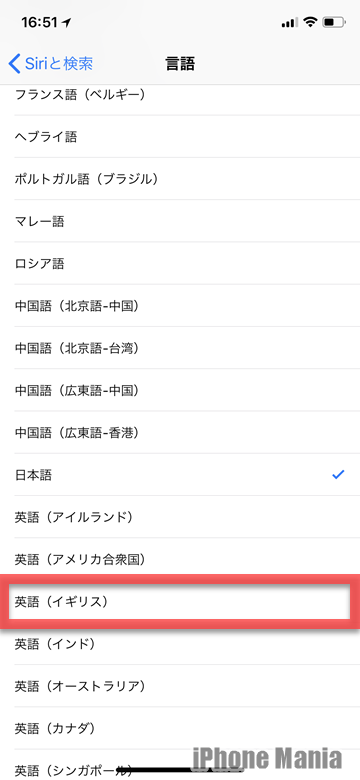 現在選択中の言語にはチェックマークが表示されます。変更したい言語をタップします
現在選択中の言語にはチェックマークが表示されます。変更したい言語をタップします
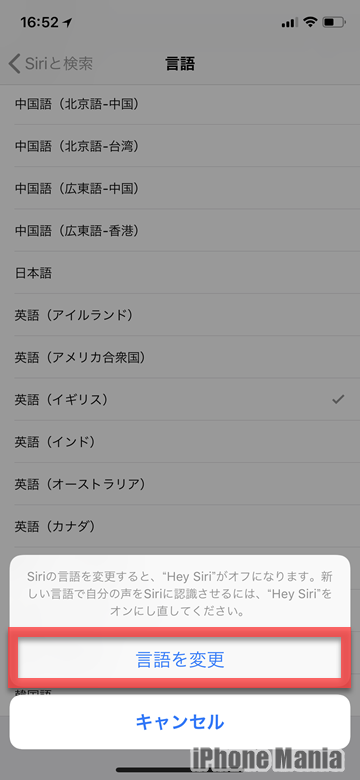 言語変更の確認画面が表示されます。変更する場合は「言語を変更」をタップします
Siriの言語を変更すると、Hey Siriが一度オフになります。変更後の言語でもHey Siriを利用したい場合は、再度設定しましょう
言語変更の確認画面が表示されます。変更する場合は「言語を変更」をタップします
Siriの言語を変更すると、Hey Siriが一度オフになります。変更後の言語でもHey Siriを利用したい場合は、再度設定しましょう
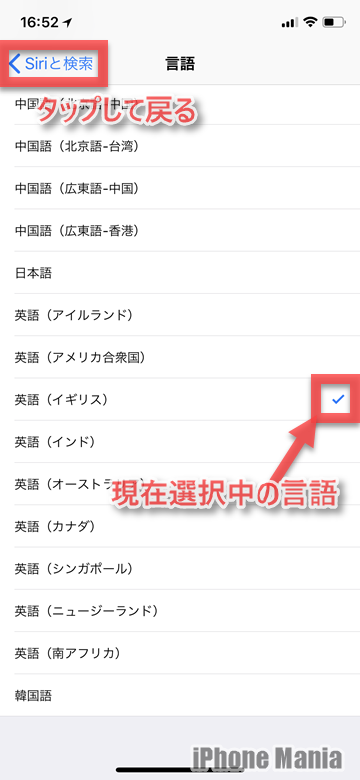 以上の手順で言語の変更が完了しました。左上の「< Siriと検索」をタップすると元の画面に戻ります
以上の手順で言語の変更が完了しました。左上の「< Siriと検索」をタップすると元の画面に戻ります
Siriの声やアクセントを変更する
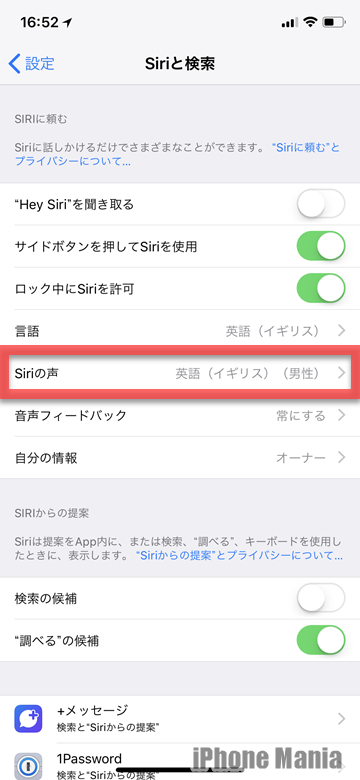 Siriの設定画面では、Siriの声の詳細設定も可能です。「Siriの声」をタップします
Siriの設定画面では、Siriの声の詳細設定も可能です。「Siriの声」をタップします
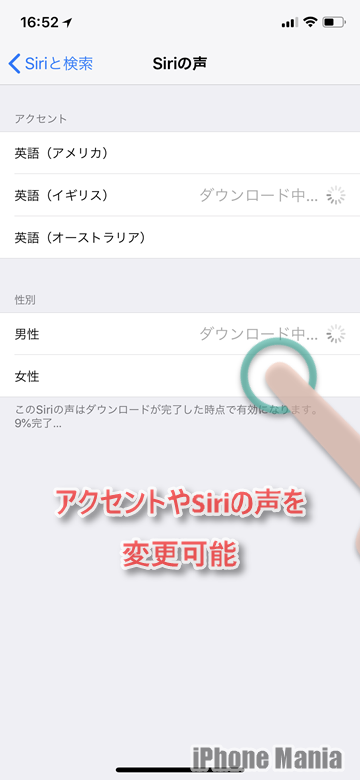 アクセントが指定できる言語の場合は、アクセントの項目にいくつかの選択肢が表示されます。また性別の項目では、Siriの声を男性声、女性声のどちらにするかを変更可能です
声を変更した際は、音声データのダウンロードが完了した時点で声の設定が有効になります
アクセントが指定できる言語の場合は、アクセントの項目にいくつかの選択肢が表示されます。また性別の項目では、Siriの声を男性声、女性声のどちらにするかを変更可能です
声を変更した際は、音声データのダウンロードが完了した時点で声の設定が有効になります
Siriの翻訳機能を利用する
言語の変更が完了したら、Siriを呼び出し、翻訳機能を利用してみましょう。この記事では英語を言語に設定して解説します。
翻訳を意味する「Translate」と指示すると、どの言語に翻訳するか選択肢が表示されました。翻訳先の言語をタップして指定します
対応言語はドイツ語、スペイン語、フランス語、イタリア語、中国語です
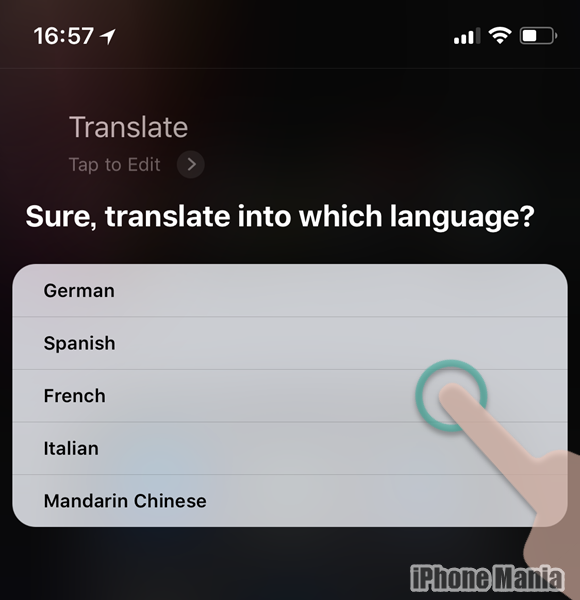
または「Translate (翻訳してほしい言葉や単語)」と指示することで、スムーズに翻訳してもらうこともできます。翻訳先の言語の指定は、一度選択するとSiriを終了するまで有効になります
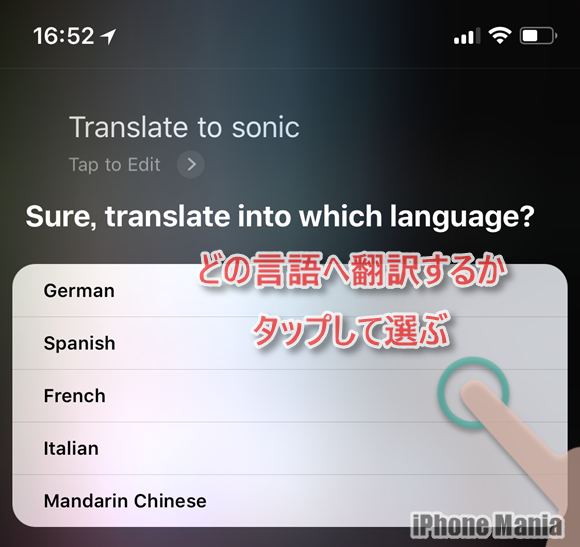
今回は「Sonic」という単語を英語からイタリア語に翻訳してもらいました。翻訳先言語をイタリア語にしたところ、翻訳欄には英語とイタリア語の表記があり、翻訳後の言葉には再生ボタンが表示されます。タップすると単語の発音を音声で確認できます
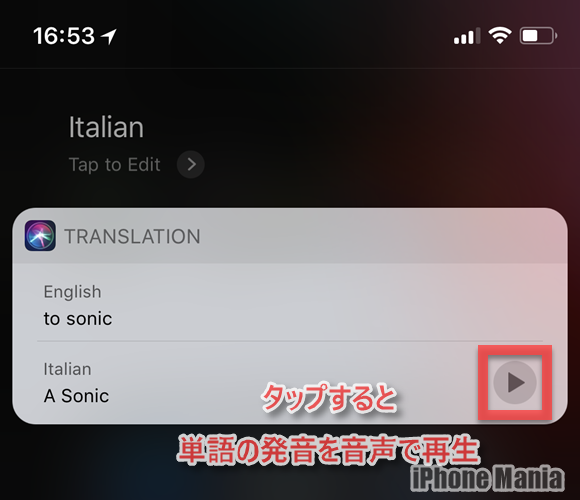
Siriの言語を英語にした状態で、日本語への翻訳をお願いしてみましたが、現時点では日本語に対応していないとの返答でした

追記:2018年9月のiOS12アップデートにより、Siriの言語を日本語から変更せず、日本語から英語への翻訳が可能になりました。